在电脑上如何重装Win7系统
- 分类:Win7 教程 回答于: 2022年11月24日 12:46:00
在电脑上如何重装Win7系统?当我们在使用自己的电脑的时候,如果我们的电脑系统不太顺畅或者是容易中病毒的话,肯定是想要将自己的系统换掉或者是重新安装,下面是小编推
荐的关于windows7的安装方法。
工具/原料:
系统版本:windows7
品牌型号:联想yoga13
软件版本:装机吧v3.1.329.319 、小白三步装机吧1、0
方法/步骤:
方法一:使用装机吧工具的在线重装功能完成win7安装
1、在电脑上如何重装Win7系统,先下载装机吧。然后选择win7系 统安装。
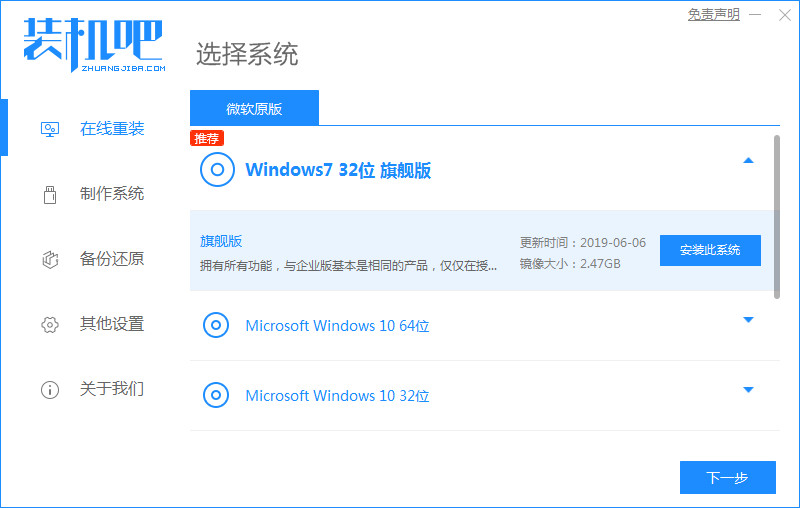
2、选择合适的软件 下载。

3、等待系统镜像一系列下载好以后准备安装。

4、等到环境部署完毕 ,稍后重启。
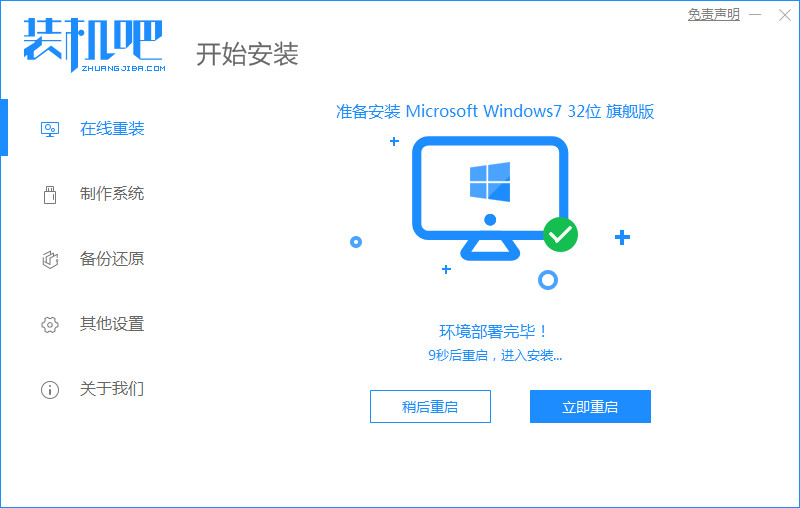
5、选择好装机吧PE系统 准备重启。

6、等待windows加载文件 ,等待安装。
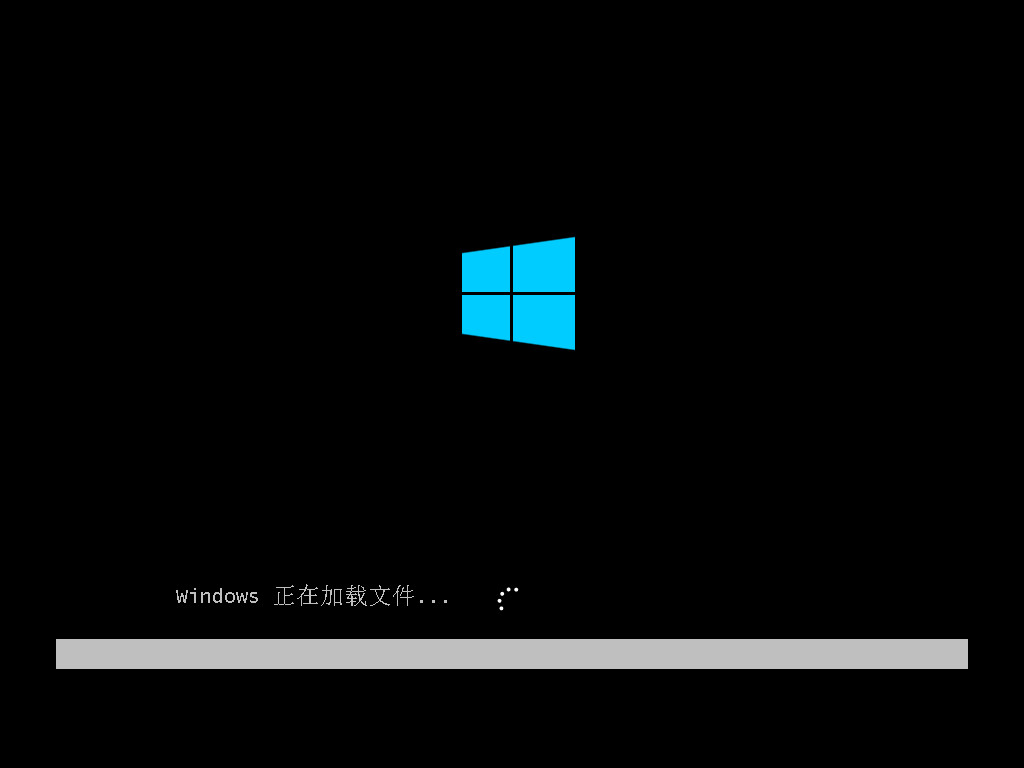
7、耐心等候系统的安装 。

8、引导修复工具。
9、重启电脑。

方法二:使用小白三步装机版工具的pe启动 系统进行win7安装
1、首先下载小白三步装机版软件,进入软件下载系统。

2、等待镜像等资源的下载。
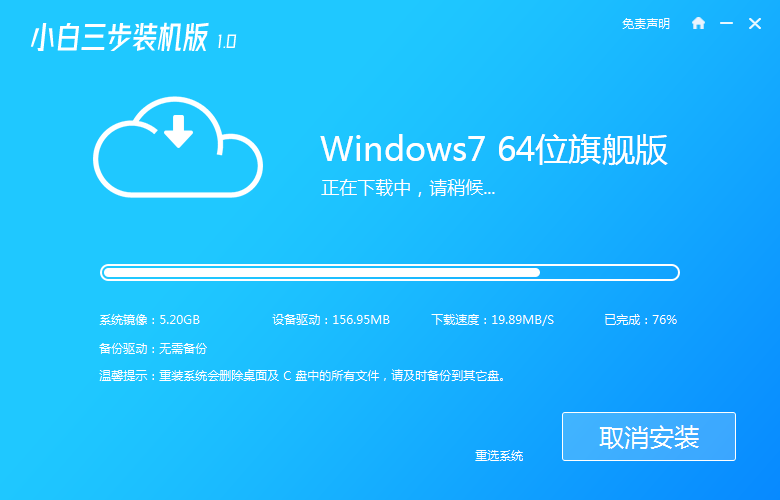
3、等待安装。
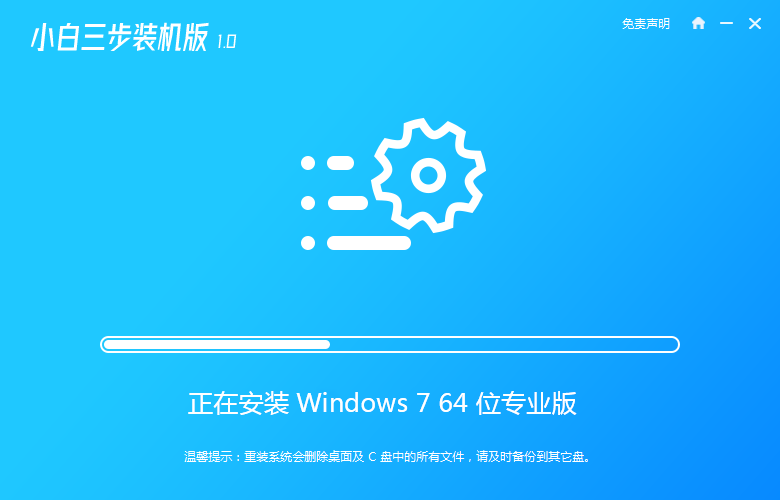 <
/p>
<
/p>
4、部署完成后,等待重启。
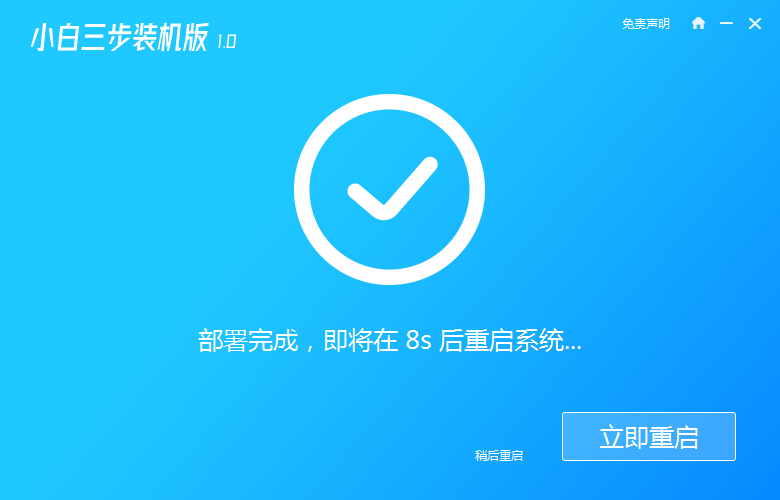
5、启 动管理器,选中小白PE系统。
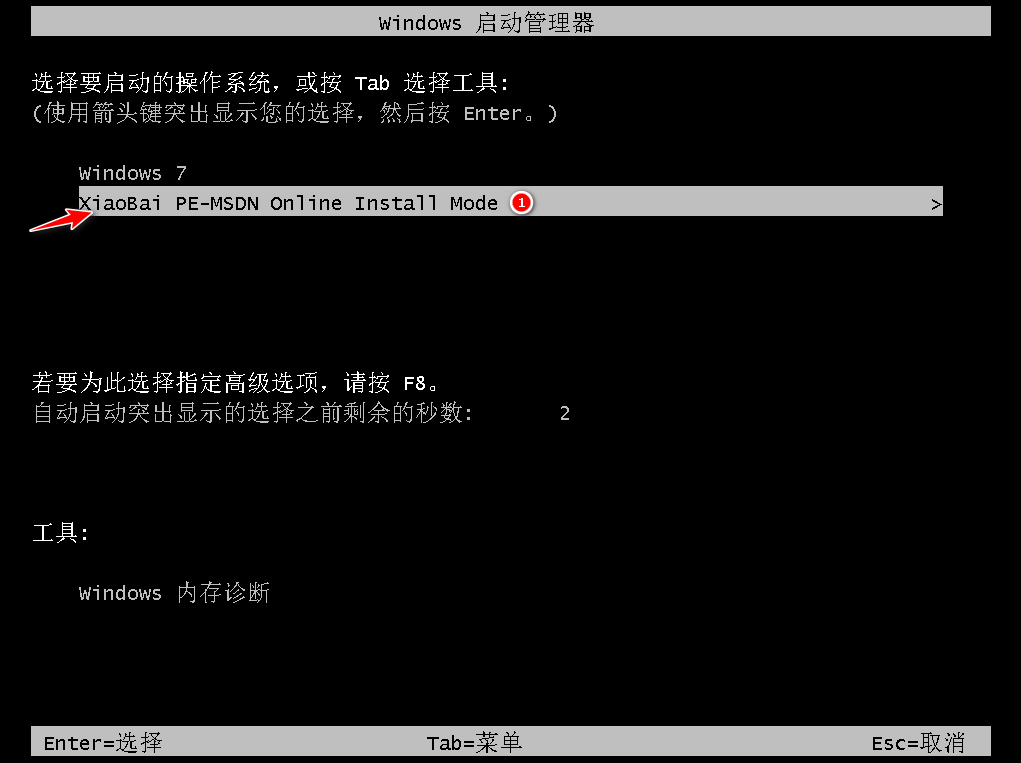
6、给电脑一些时间格式化,安装win7。
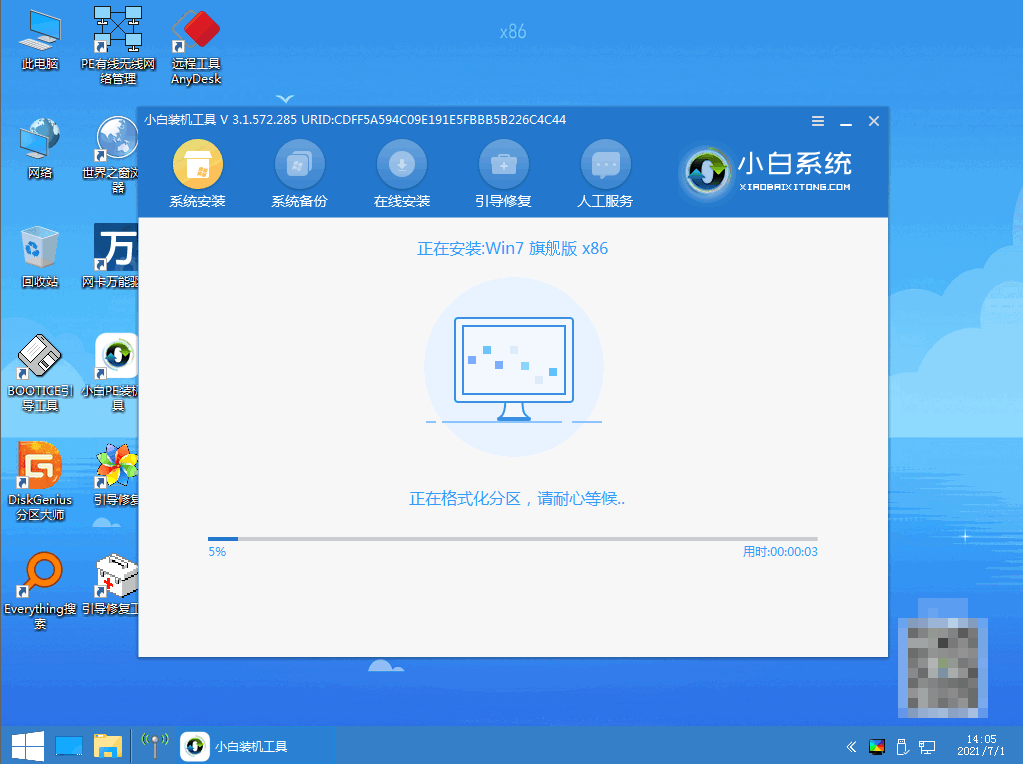
7、在引导修复 工具中确定选中BIOS模式。
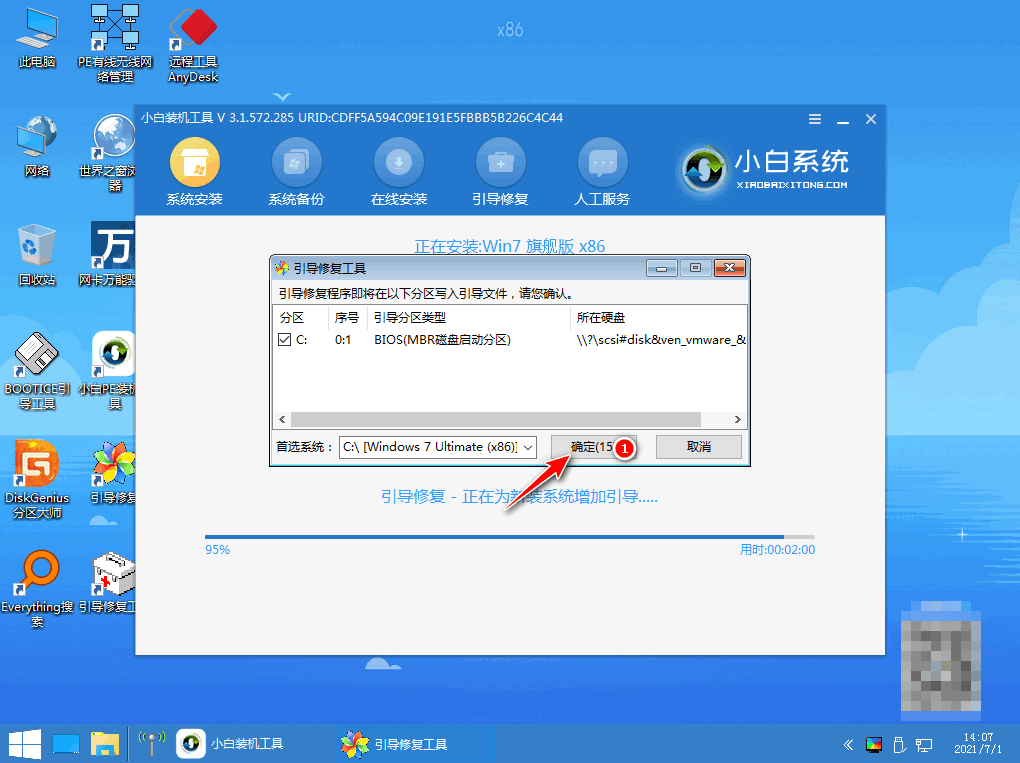
8、检测到PE文 件,引导菜单回写。
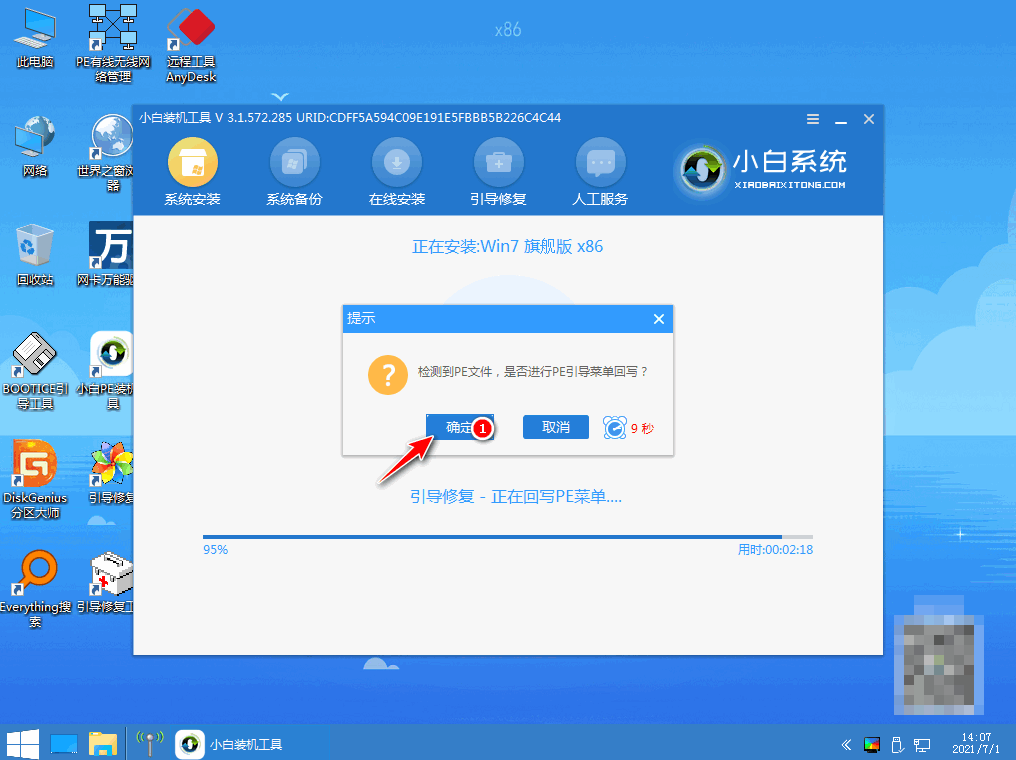
9、准备立即重启。
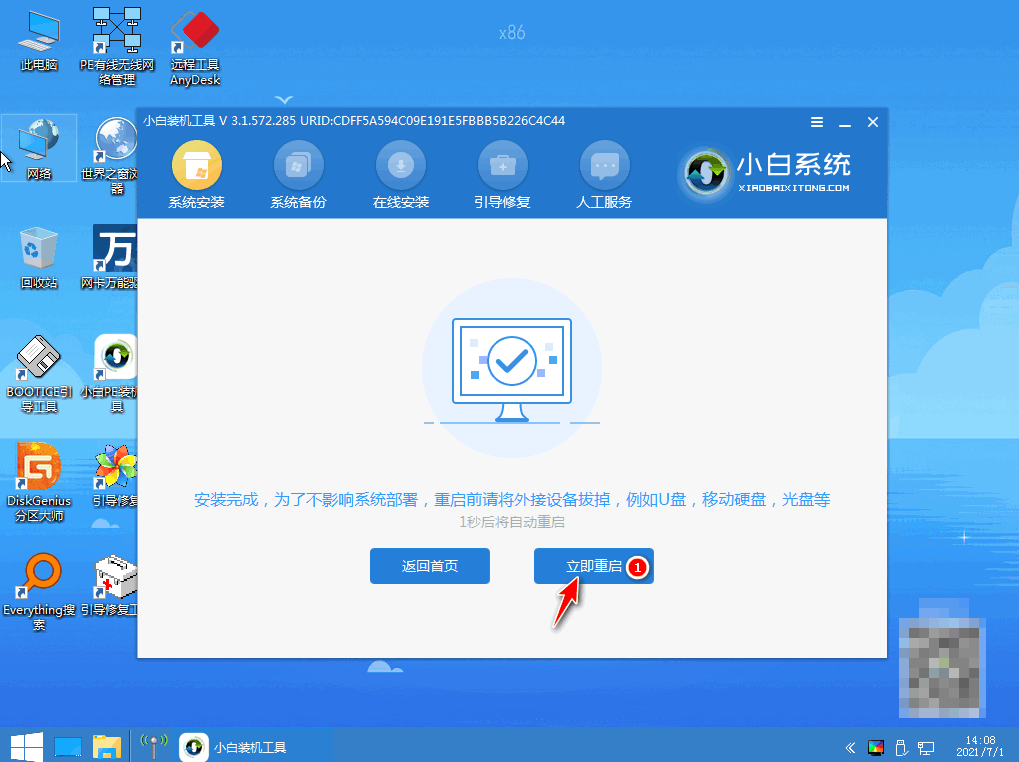
10、在启动管理器中选择win7系统。

11、等待注册表的更新。

总结:以上就是win7系统怎么 重装的教程,可以通过使用小白三步装机版工具的pe启动系统或者装机吧工具的在线重装功能完成win7安装。
 有用
26
有用
26


 小白系统
小白系统


 1000
1000 1000
1000 1000
1000 1000
1000 1000
1000 1000
1000 1000
1000 1000
1000 1000
1000 1000
1000猜您喜欢
- 技术编辑教您swf文件用什么打开..2019/03/04
- 小白一键装系统win7如何操作..2022/12/28
- Win7怎么升级到Win10:详细步骤与注意事..2024/08/08
- 国产平板电脑排行榜,告诉你国产平板哪..2019/03/05
- win7光盘安装教程的详细介绍..2021/09/17
- 手把手教你win7怎么搜索文件..2018/11/13
相关推荐
- 为你解答电脑蓝牙驱动2018/12/12
- 如何显示Win7隐藏文件2023/11/24
- 小马win7激活工具下载使用方法..2022/02/11
- 电脑网速慢怎么解决,小编教你怎么解决..2018/09/08
- 如何在苹果笔记本重装Win7系统?全面解..2024/10/07
- 小编教你microsoft office 2007密钥..2018/02/26














 关注微信公众号
关注微信公众号



